Панель задач Windows имеет очень четкую цель. Кнопка «Пуск» открывает главное меню, которое ведет в любое место на вашем компьютере. На панели задач также есть панель задач со всеми ярлыками для наиболее часто используемых приложений.

Если вы недавно обновились с Windows 10 до 11, вы заметили, что положение панели задач по умолчанию — внизу, но с выравниванием по центру.
Это отклонение от всех предыдущих версий Windows и может не понравиться или не захотеться использовать. Однако хорошая новость заключается в том, что Windows 11 дает возможность выровнять панель задач по левому краю.
Как переместить панель задач влево в Windows 11
Если вас не устраивает расположение панели задач Windows 11 по умолчанию, вы можете легко переместить ее влево. Это невероятно простой процесс. Все, что вам нужно сделать, это выполнить следующие шаги:
- Щелкните правой кнопкой мыши пустое место на панели задач.

- Выберите «Настройки панели задач» в меню (это единственная опция в меню).
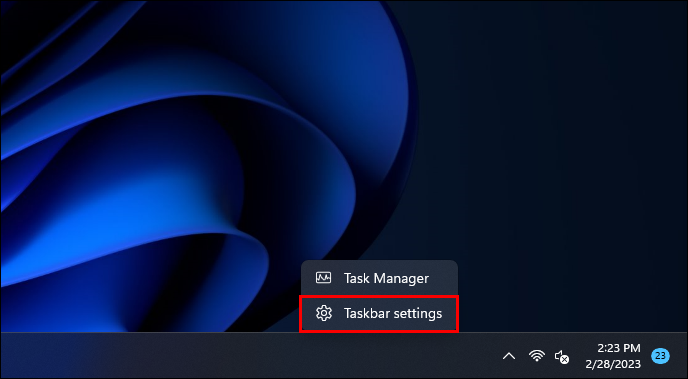
- Запустится новое окно. Прокрутите вниз до раздела «Поведение панели задач».
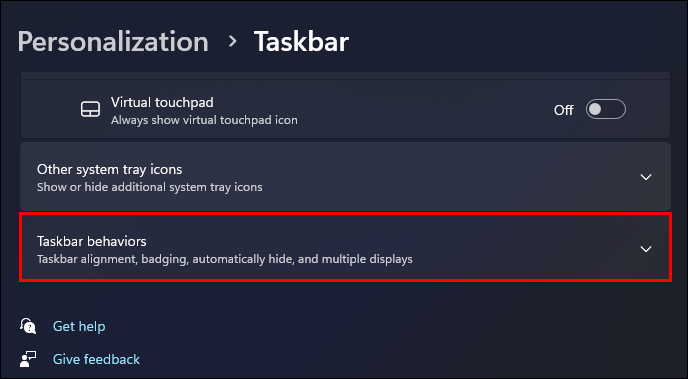
- Разверните раздел и выберите опцию «Выравнивание панели задач».
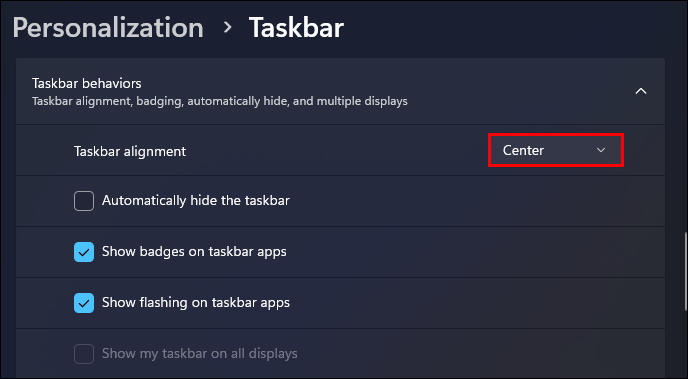
- Выберите «Влево» в меню.

Ваша панель задач автоматически переместится из центра влево.
Обратите внимание, что вы можете настроить расположение панели инструментов, выбрав «Настройки» в меню «Пуск». Вот как:
- Перейдите в меню «Пуск» и выберите «Настройки».
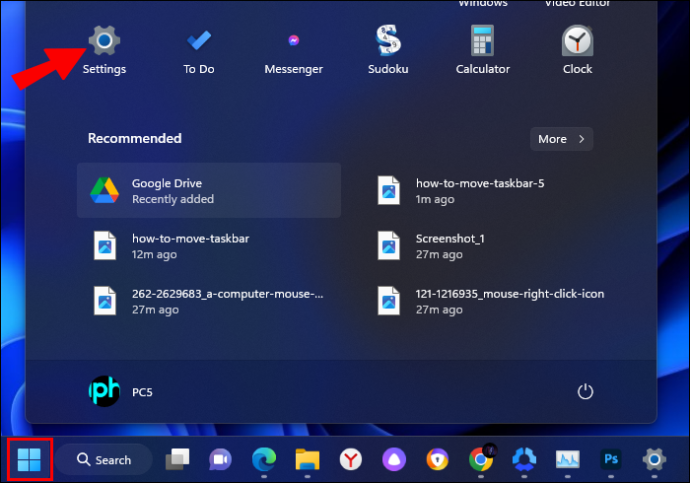
- Выберите «Персонализация» на левой панели.
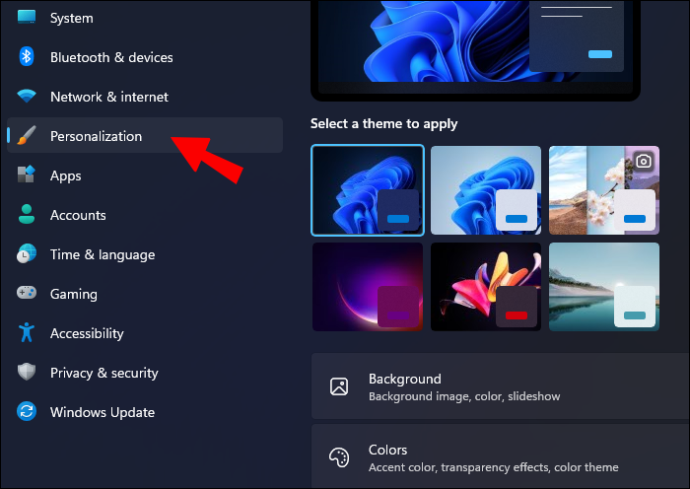
- Нажмите «Экран панели задач».
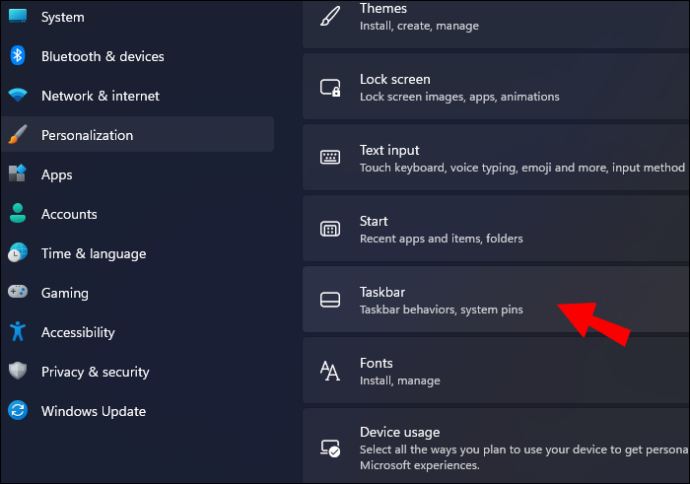
- Выберите «Поведение панели задач», а затем «Выравнивание панели задач».
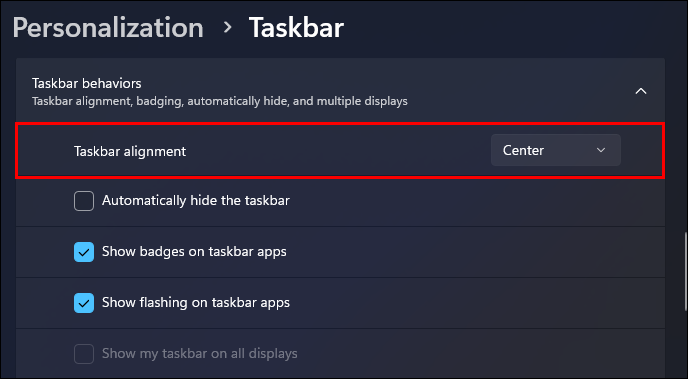
- Выберите «Влево» и выйдите из «Настройки».

Опять же, панель задач мгновенно переместится, и вы сможете продолжать использовать ее как обычно. Имейте в виду, что вы всегда можете изменить этот параметр, выбрав «Центр» вместо «Слева» в «Поведение панели задач».
Как скрыть панель задач в Windows 11
Даже если вы разместили панель задач там, где хотите, возможно, вам не захочется использовать ее постоянно. Если вы хотите видеть панель задач только тогда, когда вам нужно щелкнуть по ней, лучше скрыть ее.
Панель задач по-прежнему будет там, но останется «невидимой». Он появится в нижней части экрана, когда вы наведете на него курсор или нажмете клавишу Win на клавиатуре.
Это может быть удобным решением, если вы используете ноутбук с меньшим экраном и вам нужно все пространство рабочего стола, которое вы можете получить.
Вот как вы можете скрыть панель задач в Windows 11:
- Наведите курсор на пустое место на панели задач и щелкните правой кнопкой мыши.

- Выберите «Настройки панели задач».
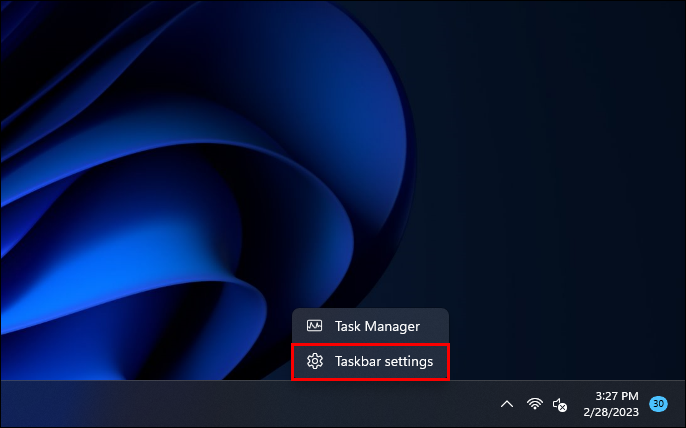
- В разделе «Поведение панели задач» установите флажок «Автоматически скрывать панель задач».
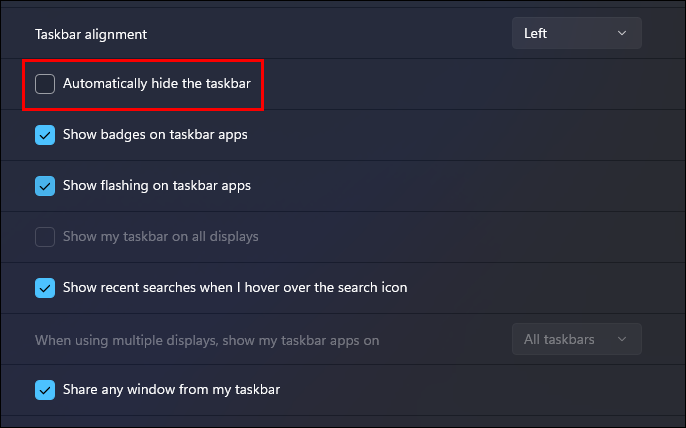
Пространство вашего рабочего стола увеличится, так как панель задач станет скрытой. Если вы решите, что эта функция больше не нужна, просто снимите флажок «Автоматически скрывать панель задач».
Как закрепить приложения на панели задач в Windows 11
Хорошо организованный рабочий стол предлагает множество преимуществ. Помимо облегчения поиска того, что вы ищете, это может положительно повлиять на общую производительность.
когда выйдет iphone 6
Выбор приложений Windows 11 для закрепления на панели задач может сэкономить время и повысить эффективность вашей работы. Вот как закрепить приложение на панели задач в Windows 11:
- Нажмите кнопку «Пуск» и выберите «Все приложения».
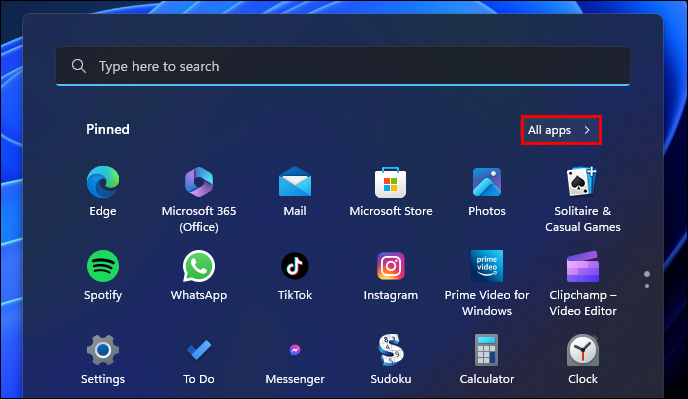
- Щелкните правой кнопкой мыши приложение, которое хотите закрепить.
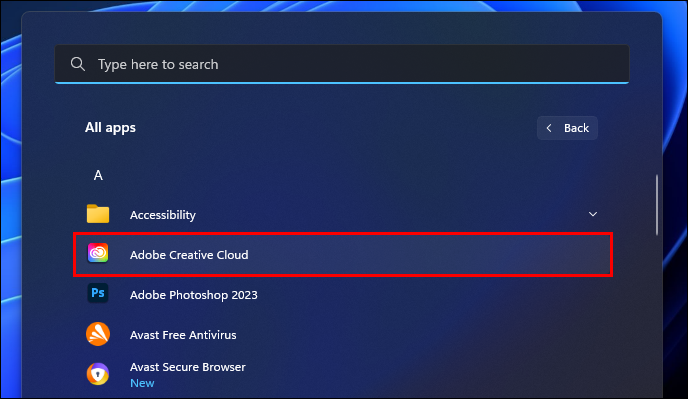
- В меню выберите «Закрепить на панели задач».
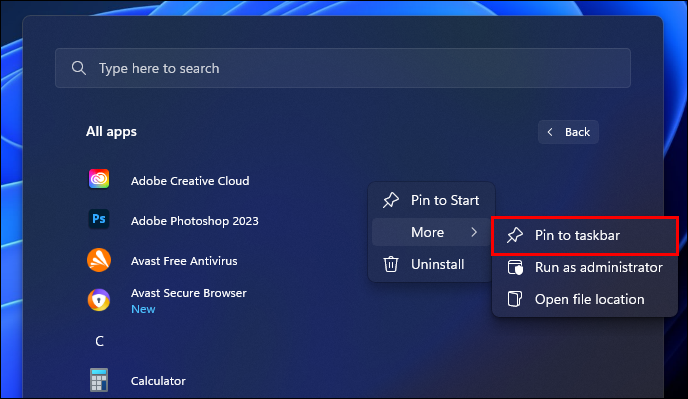
Кроме того, вы можете щелкнуть правой кнопкой мыши ярлык приложения на рабочем столе и выбрать «Закрепить на панели задач». В любом случае. Закрепленное приложение мгновенно появится на панели задач, и вы сможете быстро запустить его.
Дополнительные часто задаваемые вопросы
Можно ли переместить панель задач вправо в Windows 11?
Быстрый ответ — нет, вы не можете. Опять же, это может несколько сбить с толку новых пользователей Windows 11, особенно если они использовали Windows 10.
Разработчики переработали панель задач в последней версии Windows. При этом они удалили возможность перемещать панель задач Windows в верхнюю часть экрана или располагать ее горизонтально слева или справа.
В Windows 11 панель задач может находиться внизу экрана. Вы можете изменить выравнивание только от центра к левому и наоборот.
Можно ли изменить порядок закрепленных приложений на панели задач в Windows 11?
Да, ты можешь. Хотя изменения панели задач Windows 11 существенны, эта простая опция осталась. Вы можете щелкнуть и перетащить любое приложение с панели задач и изменить его расположение по своему усмотрению.
Можно ли изменить цвет панели задач в Windows 11?
Действительно, вы можете. Эти опции находятся в разделе «Персонализация» в главном меню «Настройки». Оттуда выполните следующие два шага:
1. Прокрутите вниз, пока не найдете плитку «Цвета», и выберите параметр «Акцентный цвет».
2. Установите флажок «Показывать акцентный цвет в меню «Пуск» и на панели задач».
Сделав это, ваша панель задач будет настроена на цвет вашей темы Windows 11.
Управление панелью задач Windows 11 с легкостью
Перемещение панели задач с левой стороны в Windows 11 — простой процесс. Есть только два варианта выравнивания панели задач, по крайней мере, на данный момент.
Однако вы можете использовать другие настройки панели задач и убедиться, что они работают в ваших интересах. Выбор того, какие приложения закрепить на панели задач и как их расположить, является важным делом для каждого пользователя Windows.
Но также вы можете скрыть панель задач, если вам нужно больше места на рабочем столе, и изменить ее цвет для большей настройки.
Если бы был доступен любой вариант, где бы вы разместили панель задач Windows 11? Дайте нам знать в комментариях ниже.









